Już jutro, 29 lipca, upływa termin darmowej aktualizacji do Windows 10. Nic nie wskazuje na to, by Microsoft planował przedłużyć promocyjny okres, dlatego użytkownicy Windows 7 i Windows 8.1 muszą podjąć decyzję o ewentualnej aktualizacji w ciągu najbliższych godzin. Jak to zrobić opisujemy niżej, a o tym, czy warto i czy powinniście to zrobić przeczytacie w artykule Jakuba poświęconemu plusom i minusom Windows 10. Dowiecie się też, co stanie się, gdy nie zdążycie przeprowadzić aktualizacji.
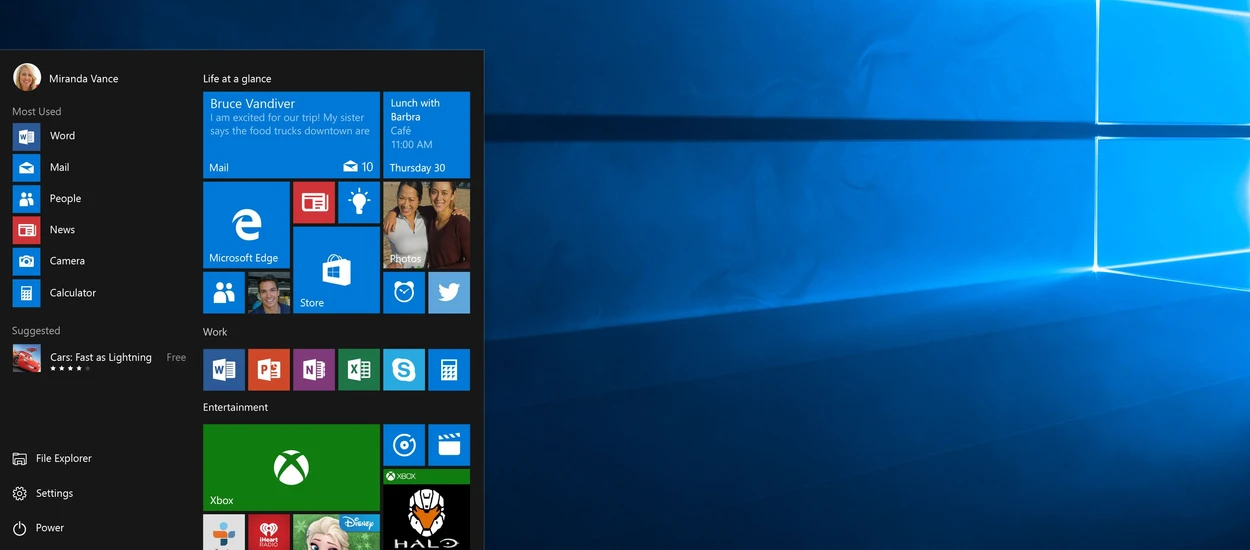
Jaką wersję Windows 10 otrzymam?
Poniższa tabelka prezentuje zależności pomiędzy wersjami Windows 7/8.1 oraz Windows 10 przy procesie aktualizacji:
Windows Update
Ikonka Windows w zasobniku systemowym to skrót do najprostszej metody przeprowadzenia aktualizacji komputera do Windows 10. Program automatycznie weryfikuje dostępność aktualizacji dla naszego urządzenia, sprawdza je pod kątem wydajności i pozwala za pomocą kilku kliknięć potwierdzić aktualizację systemu.
W przypadku braku przeciwwskazań jedyna wymagana akcja z naszej strony to potwierdzenie chęci zainstalowania Windows 10. Jak poinformuje nas komunikat rekomendowane jest zapisanie efektów dotychczasowej pracy, zamknięcie wszystkich aplikacji, a w przypadku laptopa wskazane jest podłączenie zewnętrznego zasilania. Komputer kilkukrotnie uruchomi się ponownie, a my musimy zaczekać do chwili, gdy na ekranie pojawi się przywitanie w nowej wersji systemu Windows.
Media Creation Tool
Jeżeli z jakichś powodów nie zdecydujecie się na zaufanie automatycznej aktualizacji systemu i postanowicie zrobić to samodzielnie, to wtedy z pomocą przyjdzie program Media Creation Tool pozwalający przeprowadzić uaktualnienie ręcznie lub szybkie stworzenie bootowalnego obrazu systemu, który można umieścimy na pendrive lub płycie.
By go pobrać należy skierować się na tę stronę.
Kolejnym krokiem jest jego uruchomienie, zaakceptowanie postanowień licencyjnych i wybranie jednej z metod aktualizacji.
Jeżeli wybierzecie pierwszą z nich, zwykłe uaktualnienie, program poprowadzi Was krok po kroku do finalizacji procesu uaktualnienia.
Jeżeli wybierzecie drugą z nich, stworzenie obrazu płyty, program pozwoli na wskazanie wersji systemu oraz sposób zapisania pobranych plików.
Z odpowiednio przygotowanego pendrive'a czy płyty możemy skorzystać na dowolnym komputerze. Warto też zachować taki nośnik na wypadek problemów z systemem - wtedy w razie problemów możemy przy jego użyciu spróbować przywrócić sprawność Windows 10.
Hej, jesteśmy na Google News - Obserwuj to, co ważne w techu




